visual studio怎么手动添加工具箱控件?
使用visual studio遇到的问题,希望能够帮到很多人。希望能够给个赞,谢谢。
1、在你已有的项目的基础上,点击“视图”会出现下面图片的内容,然后点击“工具箱”,跳到第2步骤。

2、出现下图的内容,但什么都没有,跳到第3步骤。

3、在空白处点击右键,会出现下图内容,然后点击“选择项”,跳到第4步骤。

4、然后点击“Silverlight组件”,如果下面方框没有内容,就跳到第5步骤;如果有内容,就跳到第10步骤

5、打开电脑的“控制面板”,找到“程序和功能”,点进去,然后跳到第6步骤。

6、找到安装好的visual studio,点击然后再选择图中的“更改“,跳到第7步骤。

7、的一会儿会得到下面界面,选择”Modify“,跳到第8步骤。

8、选择”Windows and Web Developer Tools“下的”Silverlight Developer Kit“然后点击" Next ",接下来就是等待(关键还是看网速),安装完成之后,跳到第9步骤。

9、再在工具箱空白处点击右键,选择”显示全部“,跳到第10步骤。

10、下图看到的就是你想要的”控件“了。

相关推荐:
visual studio2015中怎么自定义创建vb控件?
Visual Studio 2015怎么改变WPF窗体程序的背景图片?
相关文章
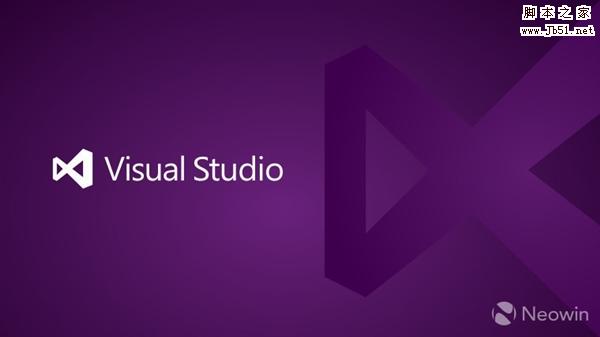
微软Visual Studio 2017正式版发布 宇宙第一开发工具
西雅图时间3月7日上午9点微软正式发布Visual Studio 2017。微软会首先进行一场Keynote,内容包括Visual Studio、.NET、Xamarin、Azure等产品,下面就一起来看看2017-03-07- Visual Studio类中代码编写有哪些规则?Visual Studio中编写代码的时候有很多规则,规范编码风格,好处多多,下面我们就来看看详细的教程,需要的朋友可以参考下2016-09-11
Visual Studio 2016预览版4下载 至少需要500MB的安装空间
今天微软发布了Visual Studio 2016预览版4,并提供了软件下载,如果想安装这个版本,至少要准备500MB空间,打算安装的朋友可以进来下载,需要的朋友可以参考下2016-08-23Visual Studio 2016将支持开发者仅安装自己需要的组件
在最新版本的Visual Studio 2016中将支持开发者仅安装自己需要的组件,这就代表可以尽量将安装占用空间降到最低,安装更快更小,预计安装占用空间是320MB,详细内容请看下2016-06-20win10开发者套件Visual Studio 2016预览版2发布下载
今天微软发布了win10开发者套件Visual Studio “15”预览版第二个版本并提供了下载,在这个版本中新增众多小功能和Bug修复,详细内容请看下文图文介绍,需要的朋友可以参考2016-05-11Visual Studio中无法查找或打开PDB文件怎么办?
Visual Studio中无法查找或打开PDB文件怎么办?在VS底部的“输出”框中提示“无法查找或打开 PDB 文件”,出现这个问题该怎么解决呢?下面我们来看看详细的解决办法,需要2016-03-23- visual studio 2010怎么创建c项目?想在visual studio中创建一个c++项目,该怎么创建呢?其实很简单只要新建一个项目选择Visual C++文件就可以了,下面我们来看看详细教程2016-05-20
visual studio 2013执行结束后输出窗口会一闪而过该怎么办?
visual studio 2013执行结束后输出窗口会一闪而过该怎么办?visual studio输出的时候总是结果闪现,Ctrl+F5快捷键也没有用,该怎么办呢?下面分享这个问题的详细解决办法,2016-02-16visual studio2015中怎么自定义创建vb控件?
visual studio2015中怎么自定义创建vb控件?有时候我们需要的控件不一定能找到,需要我们自己自定义,visual studio怎么自定义控件呢?下面分享vb.net 创建简单的自定义控2016-01-05
最强IDE微软Visual Studio 2017正式版新功能详细汇总(附官方下载地址)
微软Visual Studio 2017正式版发布啦,该版本不仅添加了实时单元测试、实时架构依赖关系验证等新特性,多个增强功能汇集在一起,使 Visual Studio 2017 的启动速度比 Visua2017-03-08


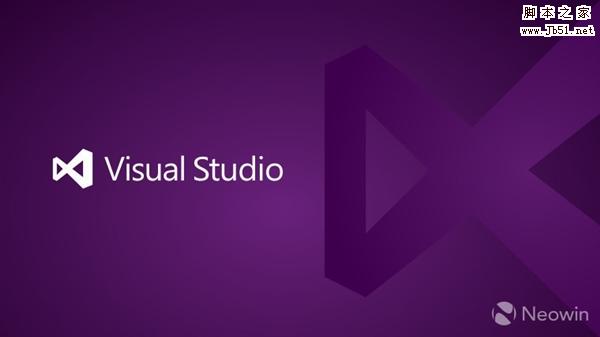

最新评论